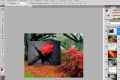Як у фотошопі прибрати червоні очі?

Будь-яка людина хоче, щоб він добре виглядав на фотографіях. Але іноді ми отримуємо ефект червоних очей на плівці або на цифровій матриці. Хто не хоче уславитися вампіром, мріють повернути очам колишній природний колір. Це можна зробити і самостійно, використовуючи потужний інструмент. Поговоримо про програму "Фотошоп" від компанії Adobe. Отже:
Як у фотошопі прибрати червоні очі?
Функція, яка дозволяє подолати проблему червоних очей на знімку так і називається "Червоні очі". Відкриваємо фотошоп і дивимося на панель інструментів. Там ви знайдете потрібну нам функцію "Червоні очі". Потрібно зауважити, що ця функція дуже проста в своїй експлуатації. Наведіть курсор на червоний значок і лівою кнопкою миші на нього. Зауважимо, що інструмент "Червоні очі" не відрізняється великим набором параметрів і можливостями їх налаштування. Там всього дві опції, які підвладні нашому управлінню. "Розмір значка" і "Величина затемнення" допоможуть нам обробити фотографію і позбутися від ненависних червоних очей на фото. Ви можете поекспериментувати з цими настройками, щоб домогтися найкращого результату, проте, це зовсім необов`язково, так як інструмент досить вдало автоматизований. Це перший спосіб, який дозволить прибрати червоні очі.
А ось інший спосіб позбавлення від ефекту червоних очей за допомогою фотошопу. Якщо ви незадоволені своєю роботою після взаємодії з опцією "Червоні очі", значить, потрібно спробувати цей спосіб. Робимо наступне. Виберіть інструмент "Пензель". Підберіть її розмір таким чином, щоб він збігався з розміром зіниці на фотографії. Перед цим потрібно створити новий шар у вікні "Шари". Для того, щоб успішно створити новий шар, потрібно натиснути на іконку квадратика в вікні "Шари". Він знаходиться в правому нижньому кутку і має назву "Створити новий шар". Тепер переходимо до нового шару. Нам потрібно намалювати два невеликих чорних гуртка на місці зіниць. Знову вирушаємо в вікно "Шари". Там потрібно вибрати стиль шару. Знайдіть стилі шару в верхньому лівому кутку і виберіть стиль "Насиченість". Після виконання необхідних операцій, потрібно з`єднати шари. Для цього потрібно одночасно натиснути клавіші Ctrl + E. Тепер все готово і можна зберігати зображення в цьому виді.
Ще один спосіб, який допоможе вам прибрати червоні очі в фотошопі на ваших фотографіях. Виділіть червоні зіниці будь-яким способом. У верхньому меню виберіть пункт "Зображення". Це третій зліва. З функції "Зображення" потрібно вибрати опцію "Корекція". Ну і в "Корекції" потрібно вибрати функцію "Знебарвити". Щоб не виконувати складну ланцюжок описаних вище дій, можна просто натиснути комбінацію клавіш Shift + Ctrl + U. Комбінація працює тільки після виділення об`єктів, зрозуміло. Тепер потрібно зняти виділення, скориставшись комбінацією клавіш Ctrl + D.
І наостанок наведемо ще один спосіб, який дозволить вам прибрати ефект червоних очей на ваших знімках в фотошопі. Знайдіть на панелі інструментів опцію "Випалювання". Можна орієнтуватися по осередках. В одній комірці з Випалювання знаходяться "Губка" і "Освітлювач". Включивши інструмент, ви помітите, що він володіє двома налаштуваннями. "Діапазон" і "Експозиція". Перша настройка підказує програмою з якими частинами зображення потрібно працювати. Виділяють "Діапазон тіні", "Діапазон. Середня зона" і "Діапазон світла". "Експозиція" впливає на силу натискання інструменту. За допомогою миші потрібно затемнити зіниці. Чим більше значення "Експозиції", тим сильніше будуть затемнюватися зіниці. Цікавий момент в тому, що інструмент "Освітлювач" працює за тим же принципом, але в зворотну сторону. Якщо вам здається, що частина фотографії занадто темна, то можна спробувати освітлити її за допомогою "освітлювач".
Без сумніву, фотошоп - це потужний засіб обробки зображень на комп`ютері. Щоб його освоїти повністю, знадобиться не один рік. Все в ваших силах, дорогий читачу.